win11安全中心打不开怎么办 win11如何处理安全中心无法打开
更新时间:2023-04-04 16:45:39作者:zheng
安全中心是每个windows操作系统都会自带的软件,win11也不例外,它的性能强大,但是有时会误报病毒,这时有些用户想要更改安全中心的设置,但是发现自己打不开win11的安全中心了,这位是怎么回事呢?今天小编就教大家win11安全中心打不开怎么办,如果你刚好遇到这个问题,跟着小编一起来操作吧。
推荐下载:windows11镜像
方法如下:
1、鼠标右键点击任务栏上的开始菜单图标,弹出的隐藏菜单中点击【应用和功能】。

2、找到Windows安全中心,点击右侧的三个点,选择【高级选项】。
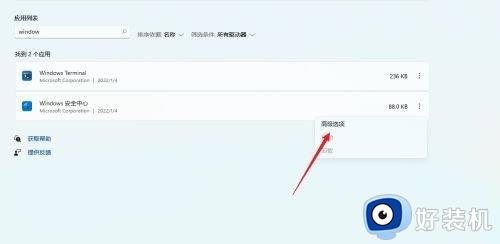
3、在高级选项中找到【重置】按钮,点击即可。
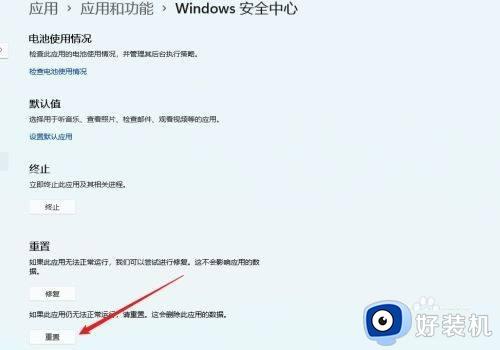
4、若是找不到Windows安全中心这个应用功能,说明没有安装,那么就需要重新安装啦。
以上就是关于win11如何处理安全中心无法打开的全部内容,还有不懂得用户就可以根据小编的方法来操作吧,希望能够帮助到大家。
win11安全中心打不开怎么办 win11如何处理安全中心无法打开相关教程
- win11打不开安全中心怎么办 win11安全中心无法打开如何修复
- windows11安全中心无法打开如何修复 win11安全中心打不开怎么办
- win11无法打开安全中心怎么办 win11打不开安全中心怎么办
- win11打不开windows安全中心怎么办 win11无法打开安全中心如何修复
- windows11安全中心打不开怎么办 win11安全中心无法打开的解决方法是什么
- win11找不到安全中心怎么办 win11安全中心没有了处理方法
- win11打不开windows安全中心怎么回事 win11的安全中心打不开如何修复
- Win11安全中心打不开如何解决 win11无法打开安全中心的解决教程
- win11的安全中心打不开如何修复 win11系统安全中心无法打开的原因
- win11打开安全中心的方法 win11如何打开安全中心
- windows11怎么设置显示网速?win11显示实时网速的方法
- win11系统怎样提升下载速度 win11系统提升下载速度两种解决方法
- win11鼠标不受控制乱跳怎么回事 win11鼠标不受控制乱跳原因和解决方法
- 电脑麦克风权限怎么打开win11 win11系统麦克风权限在哪设置
- win11正式版绕过tmp2.0安装教程 win11如何绕过tpm2.0升级
- win11提示无法安装程序包如何解决 win11提示无法安装程序包的解决方法
win11教程推荐
- 1 win11任务栏图标全部显示的方法 win11任务栏怎么显示全部图标
- 2 win11病毒和威胁防护打不开怎么回事 win11病毒和威胁防护开不了如何解决
- 3 win11找不到支持windowshello人脸的摄像头怎么解决
- 4 windows11怎么退出微软账户 win11如何退出Microsoft账户
- 5 win11自带输入法怎么打特殊符号 win11微软输入法的特殊符号在哪里
- 6 win11自动禁用输入法怎么办 win11已禁用输入法解决方法
- 7 win11自动开关机在哪里设置 win11计算机定时开关机设置方法
- 8 win11怎么隐藏输入法状态栏 win11如何隐藏输入法图标
- 9 windows11怎么改中文 windows11如何设置中文
- 10 win11重置未进行任何更改怎么办 win11重置提示未进行任何更改解决方法
